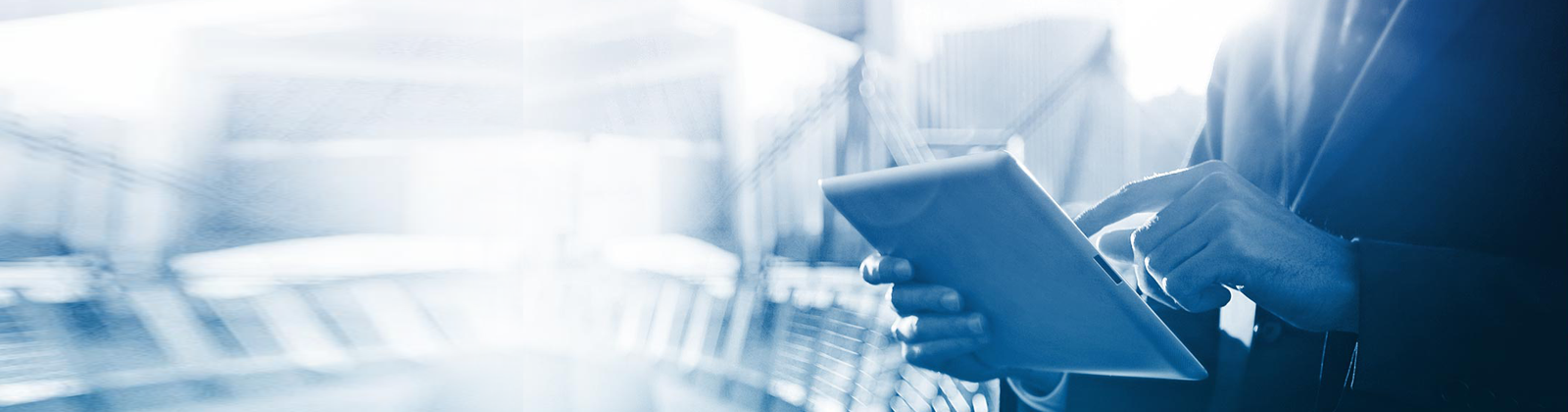Как сделать шапку для сайта Блог Ивана Кунпана
Оглавление:
- Как заменить шапку сайта
- Создание шапки сайта
Здравствуйте друзья! Сегодня будет показано, как сделать шапку для сайта бесплатно и своими руками всего за три шага. Замена шапки сайта под силу любому новичку.
Как заменить шапку сайтаНе секрет, что шапка сайта очень важна для Вашего ресурса, по сути, это визитная карточка любого сайта или блога. Поскольку большинство новичков делают свои блоги на движке WordPress и используют стандартные темы, то часто возникает вопрос, как сделать шапку для сайта, именно свою, индивидуальную. И это правильно, шапка сайта не должна повторяться, это не совсем хорошо для его продвижения.
В одной из моих статей Простой шаблон сайта, как изменить шапку этот вопрос уже рассматривался, но там приводился в пример шаблон и тема моего блога, с другими темами надо поступать немного иначе. Многие новички задавали мне вопросы, как сделать шапку для сайта под ту или иную тему, сегодняшняя статья ответит на них.
Конечно, можно обратиться на фриланс и Вам это быстро сделают, но это стоит денег. Новичкам больше подойдёт создание шапки для сайта бесплатно. Сделать это может своими руками любой новичок. Процесс замены шапки сводится к замене картинки в верхней части сайта и он состоит из трёх шагов:
- находим ту папку на блоге, где хранится картинка нынешней шапки сайта;
- создаём в любом графическом редакторе новую шапку сайта;
- делаем простую замену старой картинки шапки на новую.
Определить адрес папки, где хранится картинка шапки, достаточно просто. Для этого надо навести мышкой на шапку сайта, нажать правой кнопкой мыши на картинку, всплывает окно, в котором нажимаем «Открыть фоновое изображение» (скрин).
На экране открывается картинка шапки. В адресной строке браузера появляется ссылка, где четко прописано, где размещается картинка. Ссылку надо скопировать. Картинку шапки сайта тоже надо скопировать, она понадобится нам для определения размеров.
Не все темы на WordPress позволяют так просто определить адрес папки, где хранится картинка шапки. Например, тема моего тестового блога это не позволяет сделать, при нажатии правой кнопкой мыши по шапке, записи «Открыть фоновое изображение» просто нет. С этом случае надо поступить следующим образом:
- открываем админпанель нашего блога;
- в панели инструментов выбираем «Внешний вид», «Заголовок».
В верхней части окна появляется изображение шапки сайта, теперь нажав правую кнопку мыши, появляется окно и запись «Открыть фоновое изображение» (смотрите скрин),
копируем саму картинку, а в адресной строке получаем точный адрес картинки. Все подробности показаны в прилагаемом ниже видео.
к оглавлению ↑
Создание шапки сайтаТеперь переходим ко второму этапу – создание шапки сайта, точнее, изображение для нее. Этот процесс описывать не буду, в прилагаемом видео это показано. Упомяну только важную деталь – новое изображение должно быть точно такого же размера, как и старое и иметь такое же расширение, например, png. Во многих темах нужно дать картинке такое же название, какое было у старой картинки. Почему? Потому, что Вы будете просто подменять старую картинку новой, а в кодах сайта прописаны ссылки именно под название изображения шапки.
Этот процесс описывать не буду, в прилагаемом видео это показано. Упомяну только важную деталь – новое изображение должно быть точно такого же размера, как и старое и иметь такое же расширение, например, png. Во многих темах нужно дать картинке такое же название, какое было у старой картинки. Почему? Потому, что Вы будете просто подменять старую картинку новой, а в кодах сайта прописаны ссылки именно под название изображения шапки.
На третьем этапе осуществляется простая замена одной картинки другой. Как это делается можно посмотреть либо в предыдущей статье, либо посмотреть прилагаемое видео. Некоторые темы позволяют сделать замену изображение шапки гораздо проще. Вернемся снова на мой тестовый блог. Заходим в админпанель, «Внешний вид», «Заголовок». Нажимаем кнопку «Обзор», выбираем изображение для шапки сайта на компьютере и нажимаем «Загрузить», через несколько секунд изображение загружено.
Теперь в чек-боксе возле нужного изображения ставим точку и нажимаем кнопку «Сохранить изменения».
Идем на блог, обновляем его и видим, что установлена новая шапка для сайта. В подобных темах можно загрузить несколько изображений, которые будут переключаться случайным образом, будут показываться разные шапки. В прилагаемом видео смотрите весь процесс замены шапки:
Данная статья и видео дополнили предыдущую статью, Вы узнали, как сделать шапку для сайта бесплатно своими руками. Весь процесс занимает минут 10-15, не считая затрат времени на создание изображения новой шапки. Ведь создание картинок всегда процесс творческий. Обновляйте свои картинки и делайте блог индивидуальным и привлекательным. Удачи Вам!
С уважением, Иван Кунпан.
P.S. Для продвижения Вашего блога Вам пригодятся мои знания и трёхлетний опыт. Можете скачать интеллект карты «Пошаговый алгоритм создания блога для новичков» или «Пошаговый алгоритм написания мощных статей для блога«. Можете посмотреть также мой платный видео-курс «Как написать и оптимизировать статью на блоге. Продвижение блога статьями«. Если этих материалов будет мало, заходите на страницу библиотеки «Создание сайтов и работа с ними» и выбирайте нужный Вам видео-курс.
Можете посмотреть также мой платный видео-курс «Как написать и оптимизировать статью на блоге. Продвижение блога статьями«. Если этих материалов будет мало, заходите на страницу библиотеки «Создание сайтов и работа с ними» и выбирайте нужный Вам видео-курс.
Просмотров: 1963
Как поменять шапку сайта на Joomla
Готовим оружие
Прошу не плевать в меня гуру, ведь для многих из них это задача когда-то казалось тоже верхом технической сложности и только опыт сегодня позволяет им сделать эту работу с закрытыми глазами. Замена стандартной пабликовой шапки – это хороший шаг к уникализации шаблона сайта, что позволит с минимальными трудозатратами создать привлекательный вид ресурса в соответствии со своими взглядами на гармонию и требованиями ПС. Перед началом работы неплохо сделать резервную копию сайта, если Ваш хостинг не делает это автоматом.
Итак, для того чтобы поменять шапку сайта на Joomla нам не понадобится, как в прошлом уроке редактировать таблицу стилей CSS, а вполне достаточно иметь доступ к хостингу и строго следовать приведённым ниже этапам. Также в работе понадобится фоторедактор, в качестве которого отлично подойдёт Фотошоп, но можно ограничиться и встроенным в Windows редактором Paint (меню – программы – стандартные – Paint).
Также в работе понадобится фоторедактор, в качестве которого отлично подойдёт Фотошоп, но можно ограничиться и встроенным в Windows редактором Paint (меню – программы – стандартные – Paint).
Ищем шапку и правим в редакторе
Устанавливаем ftp-соединение с хостингом и движемся по адресу public_html/templates/ваш шаблон/images, где надо найти картинку шапки (рис 1).
Задача это не сложная, так как можно просто банально открывать все подряд картинки, пока не попадётся нужная картинка, после чего её надо скопировать на компьютер и можно приступать к редактированию или созданию новой. В первую очередь, если решили шапку полностью поменять, надо запомнить её размер в пикселях, затем открыть редактор Paint и создать форму необходимого или близкого к этому размера.
Тут вступают в работу скрытые в каждом из нас задатки художника (Остапа Бендера и Кису Воробьянинова в расчёт не берём). Первым этапом создаём необходимый фон элемента, украшаем его фото или картинками и делаем надписи, выбрав для этого место их расположения, шрифт, цвет и размер текста (рис 2).
На многих сайтах в шапке из файла index.php прописывается заголовок h2, но это не правильно с точки зрения Seo, так как в этом случае у нас на всех страницах будет одинаковый заголовок. Санкций только за это не получить, но при совокупности факторов можно и попасть под фильтр, тем более, что такая неправильная структура ухудшает ранжирование страниц. Исходя из этого, лучше всего прописать главный девиз (высокопарно?) или слоган сайта в шапке (он не будет читаться роботами), а h2 выводить вручную или плагином на каждой странице в отдельности.
Сохраняем и заменяем шапку
После того, как элемент в редакторе готов, сохраняем его в формате 24-разрядного рисунка BMP. При этом слегка теряется его качество (незначительно), зато он имеет малый вес, что важно, ведь шапка будет загружаться на каждой странице и её значительный вес, например, в формате PHG замедлит загрузку. Не забываем сохранить созданную картинку под тем же именем для простоты её вставки, после чего копируем её на хостинг по тому же адресу public_html/templates/ваш шаблон/images и соглашаемся с предложением заменить файл.